- ¿Cómo activar SSL (HTTPS) en WordPress? (Volver al índice General)
Para activar SSL (HTTPS) necesitamos, antes que nada, tener generado un certificado digital para nuestro sitio web. En un artículo anterior, Crear certificado autofirmado para Apache, se explica como crear nuestro propio certificado digital autofirmado y como instalarlo en Apache.En el caso de que utilicemos un proveedor de alojamiento web, deberemos contactar con él para que nos indique los pasos a seguir a la hora de instalar nuestro certificado digital.
Podemos obtener un certificado digital pagando, en cuyo caso, deberemos solicitarlo a alguna entidad certificadora de pago, o bien, recurrir a una entidad certificadora gratuita como es el caso de CAcert o Let’s Encrypt.
- Utilizando los ajustes generales de WordPress (Volver al índice General)
- Accede a tu sitio WordPress con una cuenta con privilegios de administrador.
- Ve a Ajustes, Generales
- En el campo Dirección de WordPress (URL): cambia
http://porhttps:// - En el campo Dirección del sitio (URL): cambia
http://porhttps://
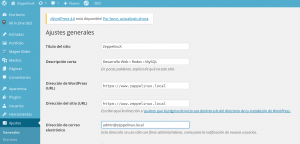
Si tu Certificado está correctamente instalado, tu sitio de WordPress trabajará a través de SSL. - Modificando el archivo wp-config.php (Volver al índice General)
También puedes realizar el cambio modificando el archivowp-config.phpubicado en el directorio raíz de tu instalación añadiendo losdefinespara forzar el uso de SSL en las pantallas de acceso y en la administración de WordPress.Nota: Haz una copia de seguridad del citado archivo antes de modificarlo.
<?php /** * The base configurations of the WordPress. * * This file has the following configurations: MySQL settings, Table Prefix, * Secret Keys, and ABSPATH. You can find more information by visiting * {@link https://codex.wordpress.org/Editing_wp-config.php Editing wp-config.php} * Codex page. You can get the MySQL settings from your web host. * * This file is used by the wp-config.php creation script during the * installation. You don't have to use the web site, you can just copy this file * to "wp-config.php" and fill in the values. * * @package WordPress */ /** Activar SSL en Wordpress **/ define('FORCE_SSL_LOGIN', true); define('FORCE_SSL_ADMIN', true); ...
- Modificando el archivo .htaccess (Volver al índice General)
También se puede realizar una redirección dehttp://ahttps://forzando que todas las páginas de tu dominio usen dicho protocolo seguro. Para lo cual habrá que modificar el archivo.htaccessubicado en el directorio raíz de tu instalación y añadir el siguiente código de una de las siguientes opciones:
Opción 1 (Redirect):
Pincha aquí para ver distintos métodos con Redirect.Opción 2 (Rewrite):
# BEGIN Redirigir tráfico HTTP a HTTPS con rewrite RewriteEngine On RewriteCond %{SERVER_PORT} 80 RewriteRule ^(.*)$ https://www.zeppelinux.es/$1 [R,L] # END Redirigir tráfico HTTP a HTTPS con rewrite
- Utilizando los ajustes generales de WordPress (Volver al índice General)
Enlaces externos (Volver al índice General)
Configuración de privacidad y de cookies.









Deja una respuesta